Convertisseur MP4 gratuit: Convertir n’importe quelle vidéo en MP4 sur Windows / Mac
De plus en plus de gens sont à la recherche d’un convertisseur vidéo MP4 gratuit car MP4 est maintenant le format de vidéo le plus utilisé. Il est accepté par de nombreux appareils mobiles populaires, consoles de jeux, télévisions ainsi que divers lecteurs multimédias, logiciels de montage vidéo et sites de streaming vidéo. Cette page présente un excellent choix – Gihosoft Free MP4 Converter. C’est un outil simple mais fonctionnel pour convertir des fichiers vidéo vers ou à partir du format MP4 à haute vitesse et ne perd pas la qualité.
Découvrez plus de fonctionnalités de Free MP4 Video Converter:
- Convertir de plus de 50 formats de source par exemple: MKV en MP4, MOV en MP4, AVI en MP4, FLV en MP4, WMV en MP4, DVD en MP4, VOB en MP4, MTS en MP4 et vice versa.
- Convertir des fichiers vidéo en 720p / 1080p HD / 4K MP4 pour la lecture sur Apple iPhone, iPad, Apple TV, Android, Samsung, TV HD / 4K, Kindle Fire, PSP, PS4, Xbox One et bien plus encore.
- Gratuit pour définir les paramètres de sortie vidéo et audio, y compris le codeur vidéo / audio, la fréquence d’image, taux d’échantillonnage, la résolution, le canal, le débit binaire, etc. à votre disposition.
- Les fonctions d’édition vidéo avancées vous permettent de découper des segments vidéo, de recadrer des zones indésirables, de fusionner plusieurs vidéos en une seule, d’appliquer des effets spéciaux, d’ajouter des sous-titres et des filigranes à votre vidéo.
- Ce convertisseur MP4 supporte la conversion par lots. Vous pouvez convertir plusieurs fichiers vidéo au format MP4 en même temps, ce qui vous fait gagner beaucoup de temps.
- Télécharger directement des vidéos de YouTube, Facebook, Instagram, Twitter, etc. et facilement convertir la vidéo YouTube au format MP4.
Comment utiliser MP4 Video Converter gratuit
Gihosoft Free MP4 Converter prend en charge la conversion de n’importe quel fichier vidéo en format HD / 4K MP4 utilisé par les téléphones intelligents et les tablettes, les téléviseurs et les sites de partage de vidéos. Il est absolument sûr d’installer et de fonctionner, aucun spyware ou adware. Pour commencer, téléchargez et installez ce logiciel gratuit sur votre ordinateur.
Étape 1. Importer un fichier vidéo
Exécutez ce convertisseur vidéo gratuit au logiciel MP4, cliquez sur “Ajouter un média” et sélectionnez le fichier vidéo (s) que vous avez besoin de convertir pour le charger dans le programme.
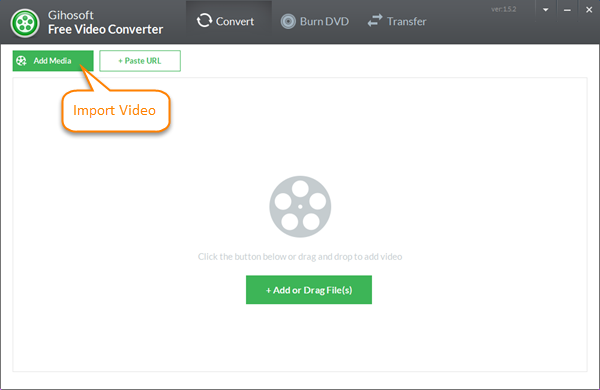
Étape 2. Sélectionnez le format de sortie MP4
Sélectionnez le format de sortie MP4 dans la colonne de droite, et vous pouvez cliquer pour définir le codec vidéo et audio pour le fichier de sortie MP4.
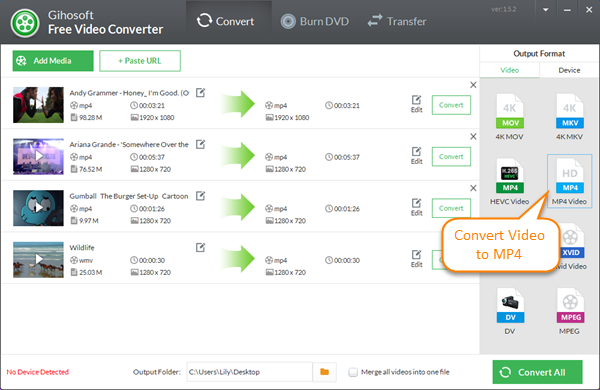
Étape 3. Modifier la vidéo si nécessaire
Si nécessaire, vous pouvez cliquer sur le bouton “Modifier” pour couper les parties indésirables, recadrer la vidéo pour obtenir une taille parfaite ou appliquer des effets spéciaux à la vidéo comme vous le souhaitez.
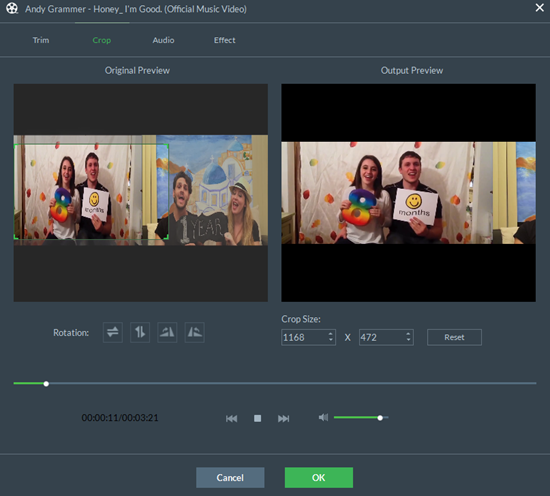
Étape 4. Convertir la vidéo en MP4
Une fois les réglages ci-dessus effectués, cliquez sur “Convertir” ou “Convertir tout” pour commencer à convertir le fichier vidéo au format MP4.
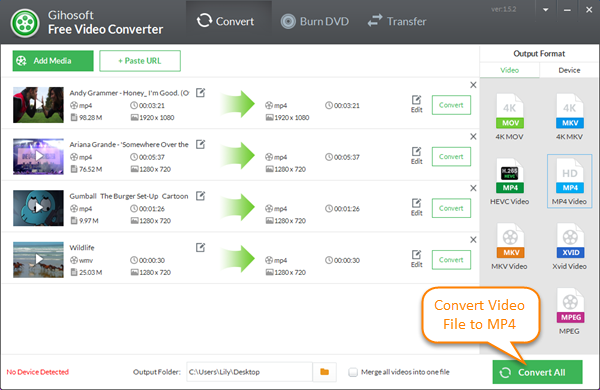
La ligne de fond
Une fois la conversion est terminée, vous pouvez cliquer sur ‘Dossier de sortie’ pour obtenir le fichier MP4 converti. Très facile à utiliser, non? Si vous ne voulez pas installer de logiciel, il existe d’autres convertisseurs de vidéo en ligne qui peuvent fonctionner pour convertir des fichiers vidéo au format MP4. Mais ces convertisseurs fonctionnent en ligne dans votre navigateur, le téléchargement des vidéos peut prendre beaucoup de temps. De plus, une fois la vidéo convertie, vous devez la télécharger à nouveau pour la récupérer sur votre ordinateur, qui peut être une perte de temps.
